
Mit einem persönlichen Hotspot könnt ihr eure Datenverbindung mit anderen Personen oder Geräten teilen.
Ob ein bisschen Datenvolumen für einen guten Freund oder für das Internet auf dem iPad via iPhone. Der persönliche Hotspot ist nützlich, wenn andere Geräte keinen Internetzugang via WLAN haben.
In diesem Guide verraten wir euch, wie ihr mit eurem iPhone einen persönlichen Hotspot erstellen könnt.
| Schwierigkeit | Einfach - auch ohne Vorwissen leicht machbar |
| Dauer | 1 Minute |
| Das braucht ihr | - euer iPhone - eine Internetverbindung |
Wie richtet man einen Hotspot mit dem iPhone ein?
- Nehmt euer iPhone und wechselt in die
Einstellungen
. - Tippt nun auf
Mobilfunk
und anschließend aufPersönlicher Hotspot
. - Unter
WLAN-Passwort
wählt ihr das Passwort aus. - Unter
Zugriff für andere erlauben
könnt ihr den Hotspot ein- oder ausschalten. - Euer WLAN kann nun von anderen gefunden werden unter »iPhone von …«
- Verbindet sich ein Gerät, seht ihr oben links ein grünweißes Kettensymbol. Dieses Symbol bleibt dort, solange die Verbindung besteht.
- Wenn ihr den persönlichen Hotspot deaktivieren wollt, tippt wieder auf
Zugriff für andere erlauben
.
Es kann vorkommen, dass die Funktion »Persönlicher Hotspot« nicht bei allen Mobilfunkanbietern verfügbar ist oder dass es zusätzliche Gebühren aufwirft.
Ob und wie viele Geräte den Hotspot gleichzeitig nutzen können, hängt von eurem Anbieter und iPhone-Modell ab. Weitere Informationen erhaltet ihr bei eurem Mobilfunkanbieter.

Warum kann mein iPhone kein Hotspot geben?
Sollte euer iPhone die Funktion nicht unterstützen, liegt dies laut Apple selbst wohl an eurem Mobilfunkanbieter. Ihr könnt probieren, ob ein Neustart das Problem löst oder euer iPhone auf ein Update überprüfen.
Wenn das nicht funktioniert, kontaktiert euren Mobilfunkanbieter.
Was ist besser: Handy Hotspot oder mobiler Router?
Das hängt stark von eurer Nutzung ab: Die Verwendung eines Smartphone-Hotspots ist durchaus sinnvoll, um kurzfristig auf das Internet zuzugreifen. Über einen längeren Zeitraum hinweg erweist sich jedoch ein mobiler WLAN-Router oft als praktischer.
Dies liegt vor allem daran, dass die Nutzung eines Handy-Hotspots die Akkuleistung erheblich beeinträchtigen kann, sofern es nicht am Ladekabel angeschlossen ist. Ebenso wird das verfügbare Datenvolumen strapaziert.
Zudem kann ein mobiler Router es problemlos mehreren Geräten erlauben, sich mit dem Internet zu verbinden. Je nach Typ können etwa bis zu 20 zusätzliche Geräte möglich sein.
Ein weiterer Vorteil ist, dass der mobile Router die gleiche Datensicherheit bietet, wie das vertrauenswürdige WLAN zu Hause oder am Arbeitsplatz. Und zu guter Letzt ist auch die Reichweite eines mobilen Routers in der Regel höher als die des Handy-Hotspots.
Was für euch die beste Lösung ist, entscheidet sich daher durch eure Nutzung und eure Bedürfnisse.
Wie funktioniert ein mobiler Hotspot?
Der mobile Hotspot nutzt die Datenverbindung eures iPhones und teilt diese über die WLAN-Verbindung für eure Geräte oder die eurer Freunde.
Diese Verbindung nutzt also unmittelbar euer eigenes Datenvolumen und auch die Akkuleistung des Smartphones, um kontinuierliche ein Signal zu geben. Hat euer iPhone keine Mobilfunkverbindung mehr, könnt ihr auch den Hotspot nicht mehr teilen.
Wie steht ihr zum persönlichen Hotspot? Nutzt ihr ihn regelmäßig privat oder sogar beruflich, wie etwa beim Arbeiten aus dem Zug? Oder habt ihr die Verbindung noch nie benutzt? Verwendet ihr in manchen Situationen lieber einen mobilen WLAN-Router? Schreibt uns eure Meinung gerne unten in die Kommentare!


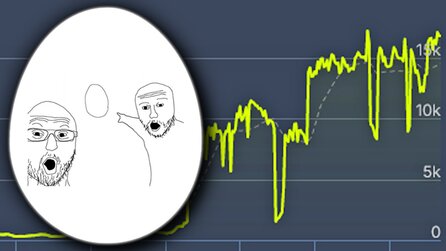



Nur angemeldete Benutzer können kommentieren und bewerten.
Dein Kommentar wurde nicht gespeichert. Dies kann folgende Ursachen haben:
1. Der Kommentar ist länger als 4000 Zeichen.
2. Du hast versucht, einen Kommentar innerhalb der 10-Sekunden-Schreibsperre zu senden.
3. Dein Kommentar wurde als Spam identifiziert. Bitte beachte unsere Richtlinien zum Erstellen von Kommentaren.
4. Du verfügst nicht über die nötigen Schreibrechte bzw. wurdest gebannt.
Bei Fragen oder Problemen nutze bitte das Kontakt-Formular.
Nur angemeldete Benutzer können kommentieren und bewerten.
Nur angemeldete Plus-Mitglieder können Plus-Inhalte kommentieren und bewerten.